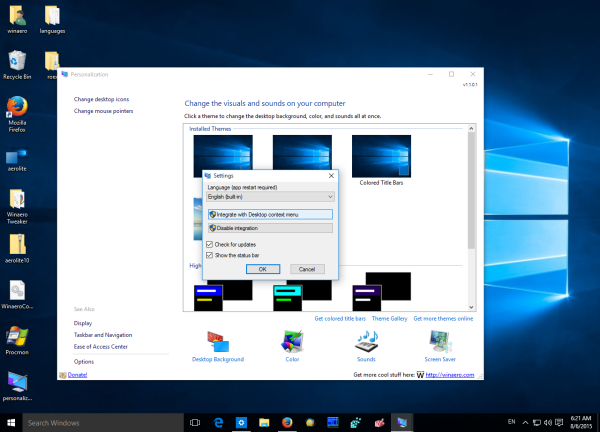Di Windows 10, menu konteks opsi Tampilan klasik diganti dengan aplikasi Metro baru yang disebut 'Pengaturan'. Aplikasi Pengaturan terbuka saat Anda mengklik item 'Pengaturan tampilan' di menu konteks Desktop. Dimungkinkan untuk mendapatkan kembali applet pengaturan Tampilan klasik di menu konteks Desktop. Jika Anda lebih menyukainya daripada aplikasi Pengaturan, ikuti petunjuk di artikel ini.
Untuk menambahkan pengaturan Tampilan klasik ke menu konteks desktop Windows 10 , Anda harus melakukan hal berikut.
Gunakan Personalization Panel untuk aplikasi freeware Windows 10.
- Unduh Personalization Panel untuk Windows 10 . Sejak versi 1.1.0.1, ini mendukung penambahan item menu konteks Tampilan klasik untuk Desktop di Windows 10.
- Jalankan aplikasi dan klik tautan Opsi.
- Dalam preferensi aplikasi, klik tombol 'Integrasikan dengan menu konteks Desktop'.
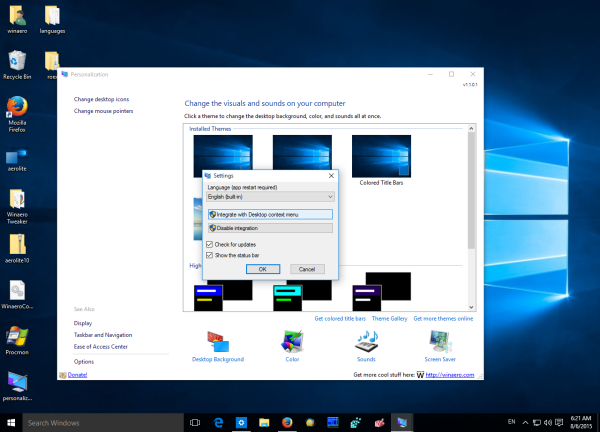
Konfirmasikan permintaan UAC.
Itu dia. Sekarang, setelah Anda mengklik item 'Pengaturan tampilan', jendela pengaturan Tampilan klasik akan terbuka.
cara membuat batu halus
 Anda juga akan mendapatkan file klasik jendela Personalization dan kemampuan untuk mendapatkan bilah judul berwarna di Windows 10 .
Anda juga akan mendapatkan file klasik jendela Personalization dan kemampuan untuk mendapatkan bilah judul berwarna di Windows 10 .